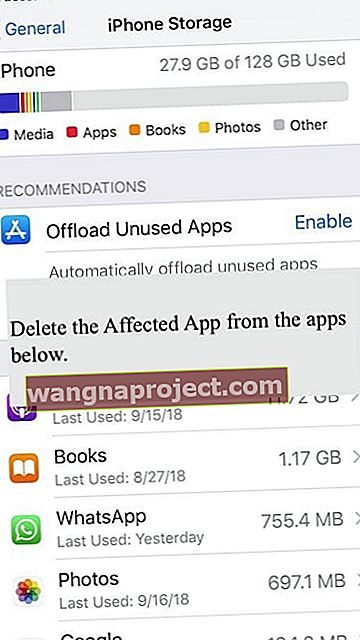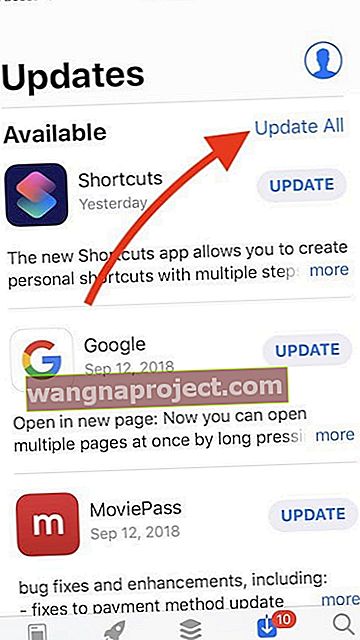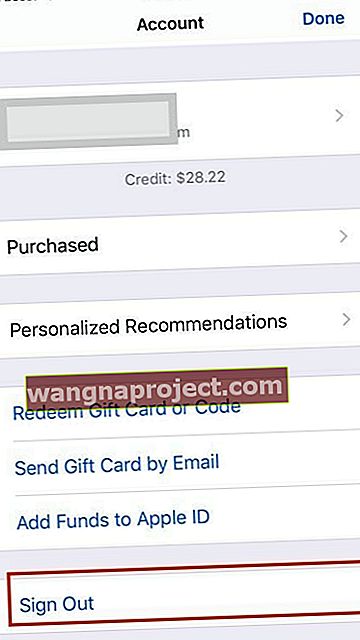Няколко потребители съобщиха, че техните iPhone X Apps няма да се заредят след възстановяване. Виждате само съобщението „Изчакване на приложение за iPhone“ и то не изтегля приложението. В други случаи изглежда, че приложенията са се заключили и не се стартират при докосване.
Проблемът се случва и с други модели iPhone и не се ограничава до iPhone X. Ако се сблъскате с този проблем, следвайте всяка от стъпките по-долу, докато можете да разрешите проблема.
СВЪРЗАНИ:
- Cant С губят Apps за iPhone X,
- Често срещани проблеми с iOS 12, ето как да ги поправите
- iPad няма да изтегля приложения, инструкции за отстраняване
Предполагаме, че имате силна Wi-Fi връзка и вашият iPhone X се зарежда, преди да продължите със стъпките по-долу, за да разрешите проблема. Моля, опитайте всяка от стъпките по-долу, докато проблемът бъде отстранен.
- Рестартирайте вашето устройство. Това е първата стъпка, тъй като може да реши повечето упорити проблеми на вашия iPhone. Принудителното рестартиране изисква да използвате бутоните за увеличаване и намаляване на силата на звука и след това бутона за захранване. Ако не сте сигурни как да принудите да рестартирате вашето устройство iPhone X, iPhone 8 или 8 плюс, можете да проверите стъпките тук.

- Ако принудителното рестартиране не се е погрижило за проблема, следващото нещо, което трябва да направите, е да изтриете останалото приложение и да опитате отново. Докоснете Настройки> Общи> Съхранение на iPhone. Превъртете надолу и докоснете приложение, с което имате проблеми. Изберете Изтриване на приложение и потвърдете. Сега отворете приложението App Store, кликнете върху вашия Apple id в горния десен ъгъл на екрана и след това изберете „Purchased“. Докоснете „Моите покупки“ и потърсете приложението, което сте изтрили. Докоснете бутона Blue cloud до приложението и започнете да изтегляте.
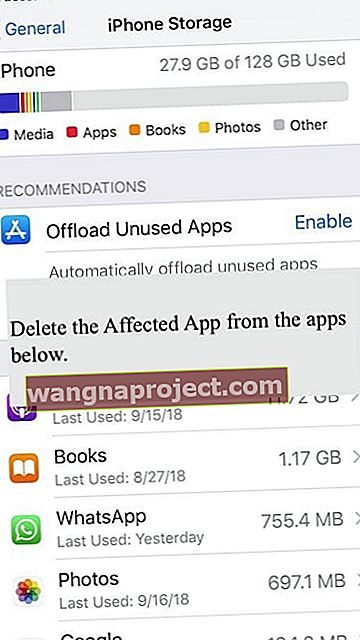
- Ако имате този проблем, докато се опитвате да „Възстановете от iCloud“, съществува вероятност някои стари неподдържани или липсващи приложения, които сте имали в миналото, да причиняват този проблем. Когато отворите App Store и намерите приложения, които показват кръг за въртене на изтегляне, докоснете тези, за да спрете изтеглянето им на пауза.
- Свържете вашия iPhone X към зарядното устройство. Излезте от приложението Appstore. Изключете Wi-Fi. Изчакайте минута и след това отново включете Wi-Fi. След това отворете приложението AppStore и отидете в раздела Актуализации и изберете „Актуализиране на всички“. Дръжте устройството на зарядното устройство и проверете дали то започва да се актуализира.
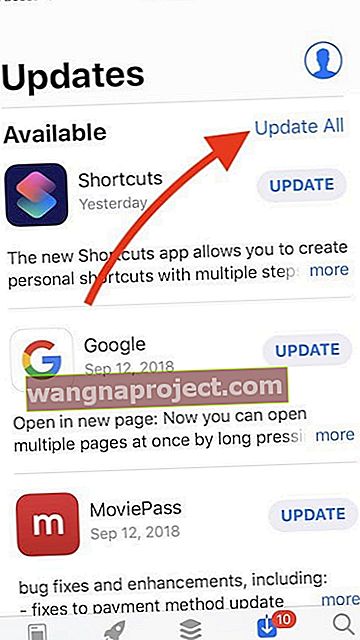
- Кликнете върху иконата на потребителя от горния десен ъгъл, както е показано на изображението по-горе, и след това изберете Изход, за да излезете от AppStore и след това влезте отново след минута или така. След като влезете отново, опитайте да актуализирате някое от останалите приложения, за да видите дали започва да работи.
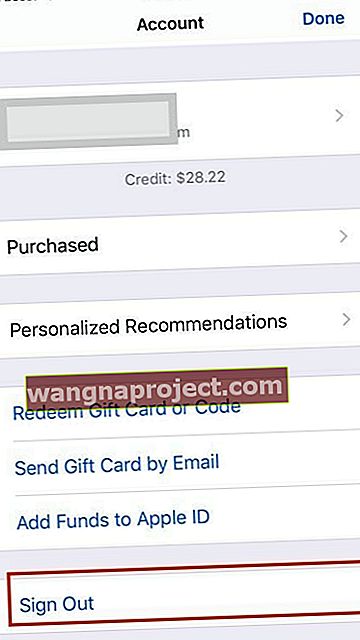
- Архивирайте вашия iPhone X и след това опитайте да нулирате всички. Докоснете Настройки> Общи> Нулиране> Нулиране на всички. След като процесът на рестартиране приключи и устройството се стартира, проверете дали приложенията се зареждат. Може да отнеме известно време.
Ако сте изпробвали всички стъпки и не сте успели, може би е време да се свържете с Apple Support.